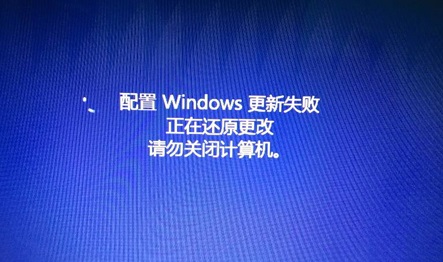萬盛學電腦網 >> windows 7教程 >> Win7系統下如何關閉無響應程序的方法
Win7系統下如何關閉無響應程序的方法
在使用Windows 7系統的過程中,難免會遇到無響應程序,這樣的程序無法操作也無法關閉,可通過任務管理器結束進程,但是對於菜鳥來說,那麼多的進程,不知道哪個才是,如果結束錯了,可能又會引發其他問題,如何是好呢?
別擔心,小系統大全下面分享介紹一種方法,可快速關閉無響應的程序。
在桌面空白處鼠標右鍵,打開的右鍵菜單指向“新建”,在子菜單單擊“快捷方式”

進入“創建快捷方式”向導,在對象的位置一欄下鍵入“taskkill /F /FI “STATUS eq NOT RESPONDING”命令,單擊“下一步”繼續
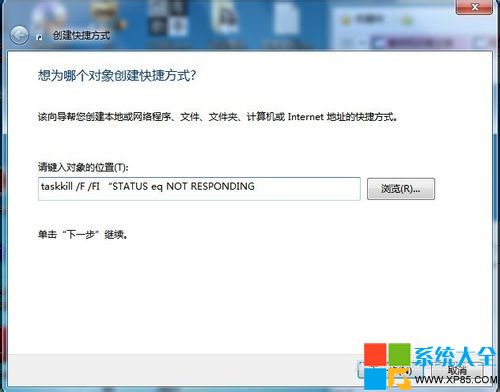
為該快捷方式命名,如:強行關閉無響應的程序,最後單擊“完成”按鈕創建快捷方式
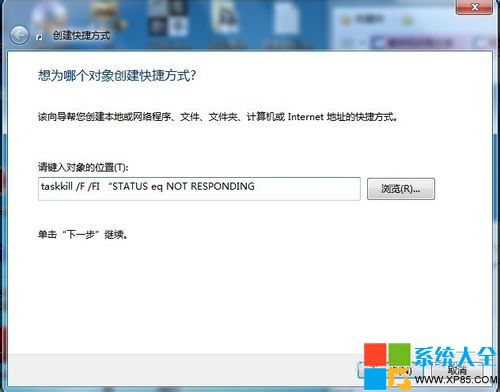
現在快捷方式創建好了,在桌面顯示這樣一個的圖標,看起來是不是很不舒服,那麼就為它換個圖標

右擊“強行關閉無響應的程序”,打開的右鍵菜單單擊“屬性”命令

打開屬性界面,在“快捷方式”選項卡下單擊“更改圖標”按鈕
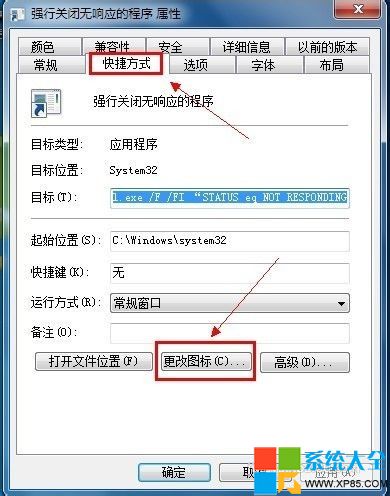
會彈出以下提示對話框出來,不需要理會它,直接點“確定”
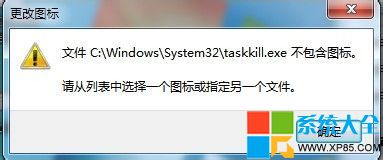
打開“更改圖標”對話框,在列表選擇一個自己喜歡的圖標,選中後單擊“確定”按鈕
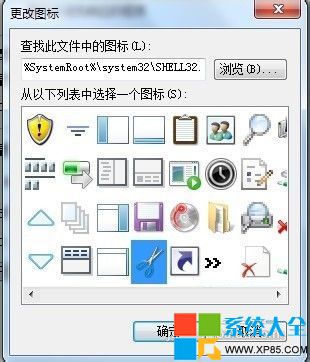
最後來看一下修改後的效果如何(如遇到程序無響應時,雙擊執行該命令即可)

windows 7教程排行
操作系統推薦
相關文章
copyright © 萬盛學電腦網 all rights reserved